3 maneiras de esquecer uma rede Wi-Fi no Windows 10

Todas as informações sobre WiFi , como SSID , senha ou chave de segurança(password or security key) , etc., são salvas sempre que você se conecta a uma nova rede WiFi(WiFi network) pela primeira vez. O Windows 10 salva essas informações porque da próxima vez que você precisar se conectar à mesma rede WiFi,(WiFi network) basta clicar no botão Conectar (Connect) e o resto(button and rest) será atendido pelo Windows automaticamente. Isso evitará o incômodo de digitar a senha toda vez que você quiser se conectar à mesma rede.
Embora, o Windows(Windows) possa literalmente armazenar um número ilimitado de perfis de rede WiFi(WiFi network) salvos, mas às vezes você não pode se conectar à rede WiFi(WiFi network) salva por causa do perfil corrompido(corrupt profile) . Nesses casos, você precisa esquecer manualmente a rede WiFi(WiFi network) salva para excluir o perfil WiFi(WiFi profile) do seu PC. Depois de esquecer a rede WiFi(WiFi network) , você precisará digitar a senha da rede WiFi(WiFi network) para se conectar e o perfil para o WiFi será criado novamente do zero.
No entanto, há momentos em que você simplesmente deseja remover todos os perfis de rede WiFi(WiFi network) que não estão sendo utilizados, então por que manter esses perfis armazenados em seu sistema? Você pode excluir completamente esses perfis do Windows 10 . E é um bom passo para remover os antigos perfis WiFi do seu PC por causa de algumas preocupações de segurança e privacidade(security & privacy concerns) também. Neste artigo, discutiremos várias maneiras de remover ou excluir os perfis de Wi-Fi que você não deseja usar no futuro.
IMPORTANTE:(IMPORTANT:) Se você esquecer uma rede Wi-Fi(WiFi network) salva, isso não significa que o Windows 10 deixará de descobri-la, portanto, não há absolutamente nenhum problema em esquecer a rede Wi-Fi(WiFi network) salva, pois você pode se conectar novamente à mesma rede a qualquer momento(network anytime) usando a senha.
Quais são os benefícios de remover ou esquecer uma determinada rede Wi-Fi em seu sistema?(What are the benefits of removing or forgetting a particular Wi-Fi network on your system?)
Como todos sabemos que com a rápida inovação em tecnologia conseguimos facilmente rede Wi-Fi(Wi-Fi network) onde quer que estejamos, seja complexo comercial, casa de amigos ou qualquer área pública. Se você usou uma determinada rede Wi-Fi(Wi-Fi network) , o Windows(Windows) armazenará suas informações e criará um perfil. Sempre que você usar uma nova rede, ela será adicionada à lista. Isso aumentará sua lista de redes WiFi(WiFi network) desnecessariamente. Além disso, existem alguns problemas de privacidade também associados a isso. Portanto, é sempre recomendável manter apenas os perfis de rede Wi-Fi(Wi-Fi network) protegidos armazenados em seu sistema e remover outros.
3 maneiras(Ways) de esquecer uma rede Wi-Fi(Wi-Fi network) no Windows 10
Certifique(Make) -se de criar um ponto de restauração (restore point)caso algo(case something) dê errado.
Portanto, sem perder tempo, vamos(time let) ver como excluir uma conexão de rede WiFi no Windows 10(how to delete a WiFi network connection on Windows 10) usando os métodos listados abaixo.
Método 1: Esqueça a rede Wi-Fi usando as configurações do Windows 10(Method 1: Forget Wi-Fi Network using Windows 10 Settings)
1. Pressione a Windows Key + I para abrir as Configurações(Settings) e clique em Rede e Internet.(Network & Internet.)

2.Aqui você precisa escolher o “ Wi-Fi ” no painel esquerdo da janela(left-hand window pane) e clicar no link “ Gerenciar redes conhecidas ”.(Manage known networks)
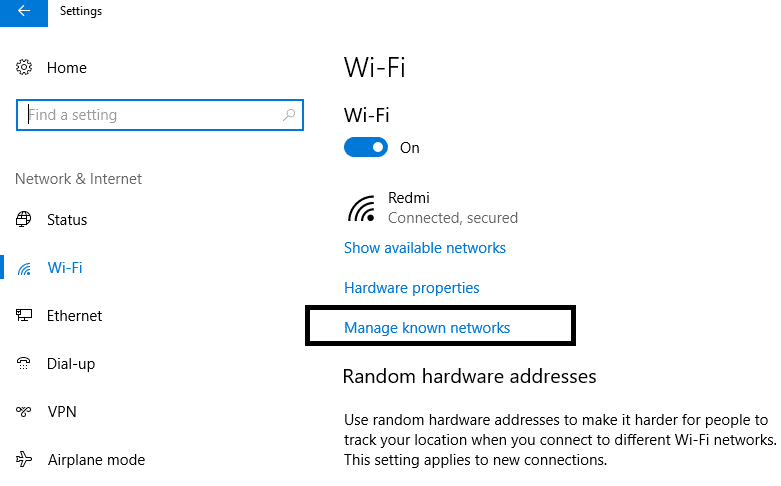
3.Aqui você encontrará uma lista de todas as redes que você já conectou(list of all networks you have ever connected) . Selecione a rede que você deseja esquecer ou remover. Após a seleção, você terá duas opções – Compartilhar e Esquecer.( Share and Forget.)

4.Clique no botão Esquecer(Forget) e pronto.
Da próxima vez que você conectar seu dispositivo a essa rede, o Windows(Windows) terá que armazenar todos os seus dados e criar um perfil do zero. Portanto, é sempre recomendável esquecer as redes que você não vai conectar no futuro.

Método 2: (Method 2: )Esqueça a rede Wi-Fi pela barra de tarefas(Forget Wi-Fi Network via the Taskbar)
Este método é o método mais rápido para esquecer uma determinada rede Wi-Fi. Você não precisa abrir Configurações ou Painel de Controle(Settings or Control Panel) ou digitar nenhum tipo de comando, basta seguir estas etapas simples:
1.Na área de notificação(notification area) , você precisa clicar no ícone Wi-Fi.(Wi-Fi icon.)
2. Assim que a lista de redes(network list) abrir, clique com o botão direito do mouse na rede Wi-Fi(Wi-Fi network) que deseja remover, clique na opção Esquecer(Forget option) .
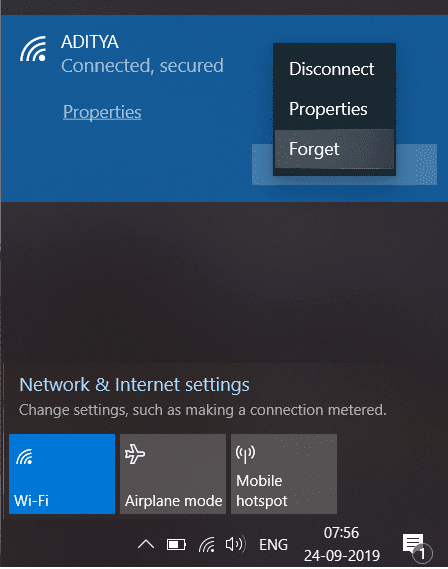
Depois de concluir as etapas, você não verá mais essa rede na lista(network list) de redes salvas . Não é a maneira mais fácil de esquecer a rede Wi-Fi(Wi-Fi network) no Windows 10 ?
Método 3:(Method 3: ) Excluir uma rede Wi-Fi salva usando o prompt de comando( Command Prompt)
Se você é uma pessoa experiente em tecnologia, pode executar facilmente comandos no prompt(Command Prompt) de comando para esquecer um perfil de rede Wi-Fi específico. (Wi-Fi network)Você pode até tentar este método se todos os métodos acima falharem.
1. Digite cmd na barra de pesquisa do Windows, clique com o botão direito do mouse( right-click) no prompt de comando e selecione Executar como administrador. (Run as administrator. )Você também pode abrir o prompt de comando(command prompt) elevado usando este guia.

2. Quando o prompt de comando(Command Prompt) for aberto, digite o seguinte comando em cmd e pressione (cmd and hit) Enter :
netshwlan mostrar perfis(netshwlan show profiles)
3.Depois disso, você precisa digitar o comando abaixo no cmd para remover um perfil de Wi-Fi específico(Wi-Fi profile) e pressionar Enter :
netshwlan delete profile name=”WIFI NAME TO REMOVE”
Nota: (Note:) Certifique(Make) -se de substituir o “Nome WiFi a remover” pelo nome real da rede Wi-Fi(Wi-Fi network) que você deseja remover.

4.Se você deseja remover toda a rede de uma vez, digite este comando e pressione Enter : netshwlan delete profile name=* i=*
Recomendado:(Recommended:)
- Crie várias (Create Multiple Gmail) contas(Accounts) do Gmail sem verificação de número de telefone(Phone Number Verification)
- 5 maneiras(Ways) de abrir o editor de política de grupo local(Local Group Policy Editor) no Windows 10
- Corrigir o erro O serviço de política de (Policy Service)diagnóstico(Diagnostics) não está em execução
- Corrigir acesso(Fix Access) negado ao editar o arquivo hosts no Windows 10
Espero que as etapas acima tenham sido úteis e agora você possa esquecer facilmente uma rede Wi-Fi no Windows 10,(forget a Wi-Fi network on Windows 10,) mas se ainda tiver alguma dúvida sobre este tutorial, sinta-se à vontade para perguntar na seção de comentários.
Related posts
3 Ways para Combine Multiple Internet Connections
5 Ways para iniciar o seu PC em Safe Mode
3 Ways para Increase Dedicated VRAM em Windows 10
3 Ways para matar A Process em Windows 10
9 Ways para Fix Twitter Videos não jogando
8 Ways para Fix High CPU Usage por TiWorker.exe
4 Ways para alterar Date and Time em Windows 10
Fix Windows 10 Apps Não Working (15 Ways)
4 Ways atualizar Graphics Drivers em Windows 10
10 Ways para Fix WiFi Connected mas não Internet Access
7 Ways para abrir Elevated Windows PowerShell em Windows 10
5 Ways para Fix Gmail Account não Receiving E-mails
4 Ways para Fix Windows Store não funciona
3 Ways para verificar se Windows 10 é ativado
3 Ways para corrigir o User Profile Service falhou o logon error
9 Ways Para Fix Frozen Windows 10 barra de tarefas
6 Ways para Fix Windows Store Wo não aberto
3 Ways Para alterar as configurações DNS no Windows 10
Discord Mic não Working? 10 Ways para consertá-lo!
5 Ways para abrir Elevated Command Prompt em Windows 10
